|
介绍 MITK-IGT Tracking Toolbox 是一个视图,允许您连接到跟踪设备、跟踪和可视化导航工具并将跟踪数据写入日志文件。此页面提供了视图的概述,同时也是 IGT 教程步骤 IGT 跟踪插件的一部分。包含教程说明的所有部分都以粗体打印标签 Tutorial 开头。 激活 TrackingToolbox 的 MITK 屏幕截图
一般工作流程介绍目前设备Polaris,Aurora(均为Northern Digital Inc.(NDI);加拿大安大略省滑铁卢)、MicronTracker(Claron Technology, Inc.;支持加拿大安大略省多伦多市)和 Optitrack (NaturalPoint)(请参阅硬件跟踪设备支持)。可以通过 OpenIGTLink 连接使用不同的跟踪硬件(请参阅 Open IGT Link 教程 )。在本 Tracking Toolbox 教程中,我们将使用一个虚拟跟踪设备,它允许您使用模拟跟踪数据。如果您想测试或实现一些跟踪应用程序并且没有始终可用的硬件,这将非常有用。 Tracking Toolbox 的常规工作流可能是: - 跟踪设备的配置
- 添加或加载包含刀具定义的工具文件
- 开始跟踪
- 记录跟踪的数据
教程:在以下各节中,我们将使用虚拟跟踪设备熟悉这些要点中的每一个。 跟踪设备配置可以在位于跟踪选项卡上部区域的跟踪设备配置部分中指定跟踪设备。如下面的屏幕截图所示,您可以在下拉菜单中选择您的跟踪设备。 如果您使用真实的跟踪系统,则可能需要设置一些参数,例如Aurora或Polaris的串行端口或OpenIGTLink连接的主机名。大多数实施的跟踪设备都包括一个测试连接的选项。因此,您只需要按下“测试连接”按钮即可。结果显示在右侧的小黑框中。 教程:对于第一个介绍,请在下拉菜单中选择虚拟跟踪设备。您应该会看到一个选项,用于向模拟数据添加一些抖动。 跟踪设备配置
工具为了进行跟踪,您需要有关工具的信息。您可以添加单个工具,加载以前创建的工具存储,或者对于某些设备自动检测所有可用工具。创建/加载后编辑工具的最佳方式是 MITK-IGT 导航工具管理器视图。可以在“追踪工具”小组件中创建新工具或加载现有工具存储。 用于添加或加载工具的跟踪工具小组件。
然后,所有添加或加载的工具都将显示为灰色,如下面的屏幕截图所示。如果您开始跟踪,如果找到工具,它们将变为绿色,如果在跟踪卷中未找到工具,它们将变为红色。 添加了跟踪工具
添加工具最简单的步骤是使用此小部件添加新工具。MITK-IGT 导航工具管理器视图中也提供了相同的小部件,并且其中更详细地解释了单个参数。 添加新工具
教程:请单击“添加单个工具”按钮,并确保在下拉菜单中选择了虚拟跟踪器(第一步中配置的跟踪设备必须始终与您的工具匹配!您可能希望在“基本信息”部分中为工具指定一个新名称,并在“工具可视化”部分中加载用于可视化的曲面(如果您自己编译了 MITK,则可以在二进制文件夹中找到曲面文件:MITK-superbuildMITK-DataIGT-DataClaronTool.stl)。如果您没有任何曲面数据,则只需选择“使用简单圆锥体”。单击“完成”并重复此步骤以添加第二个工具。 加载工具要加载可跟踪的工具,您需要一个预定义的跟踪工具存储。可以使用 MITK 的“MITK-IGT 导航工具管理器”视图来定义导航工具存储,或将在上一步中创建的工具保存在工具存储中。 导航工具存储可以通过按下“加载工具”按钮来加载。请确保工具的跟踪设备类型与所选的跟踪设备匹配,否则如果您尝试开始跟踪,您将收到错误消息。 自动检测工具(仅限 Aurora)如果您使用 Aurora 系统,您还可以自动检测连接的工具。在这种情况下,跟踪工具存储由软件创建。在“跟踪设备配置”小部件中,会出现一个“自动检测”按钮。如果按下此按钮,软件将连接到系统并自动检测所有连接的工具。然后,系统将询问您是否要将检测到的工具作为工具存储保存到硬盘驱动器。如果以后要使用或修改此工具存储,则可能需要执行此操作。在自动检测的工具存储中,这些工具被命名为 AutoDetectedTools1、AutoDetectedTools2 等。小球体用作工具表面。自动检测后,即使您没有保存检测到的工具,也会自动加载它们。 启动/停止跟踪要开始跟踪,您首先需要连接到跟踪设备(“连接”按钮)。如果您的工具或工具存储与跟踪设备不匹配,或者无法建立连接,则可能会在此处显示错误消息。 跟踪控制开始跟踪
如果连接成功,则启用开始跟踪按钮。单击此按钮后,工具信息和工具将突出显示为红色或绿色(未成功/成功跟踪),如果跟踪成功,其位置将更新,并且工具将在 MITK 的 3D 视图中可视化。请注意,连接跟踪设备后,选项可能不会更改。
只要您已连接,您就可以开始、冻结、解冻和停止跟踪。如果您想完成跟踪,请停止断开您的跟踪设备。 教程:请点击“连接”和“开始跟踪”。两个工具都应在跟踪体积内移动,位置数据应在工具小部件中更新并突出显示为绿色。您可以根据需要随时冻结、解冻和停止/重新开始跟踪。完成后,请停止并断开连接。 选项在选项选项卡中,您可以启用或禁用跟踪体积和工具四元数的可视化。如果启用,刀具四元数将显示在刀具信息中。您还可以定义跟踪数据的更新速率。更新速率不应设置为高于跟踪系统的更新速率。根据 MITK-IGT 的最新发展,此处可能提供其他选项。 记录的日志数据
日志记录功能Tracking Toolbox 的日志记录功能支持以 XML 或 CSV 格式进行日志记录。如果您的设备正在跟踪,则可以使用日志记录选项卡记录跟踪数据。首先必须定义文件名。然后,您可以选择是要逗号分隔 (csv) 还是 xml 格式。按“开始记录”开始记录。您还可以限制记录的帧数,这将导致日志记录在给定数量后自动停止。
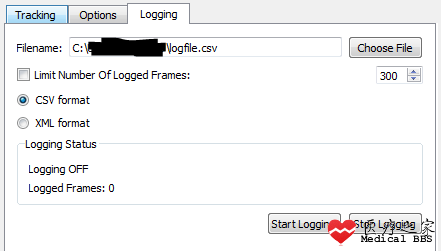
跟踪选项
教程:请像上一步一样连接并开始跟踪,切换到日志记录选项卡,指定 csv 文件并开始记录几秒钟的视图。在短时间内停止跟踪。现在,您应该找到指定的文件,该文件应类似于以下屏幕截图,并包含两个工具的位置数据:
记录的日志数据
|  |关于我们|医维基|网站地图|Archiver|手机版|医疗之家
( 沪ICP备2023001278号-1 )
|关于我们|医维基|网站地图|Archiver|手机版|医疗之家
( 沪ICP备2023001278号-1 )